Comment entrer et sortir du mode récupération iPhone 11/11 Pro (Max)
Avec son triple capteur photo et son écran de très haute qualité, l’iPhone 11 est un smartphone haut de gamme très intéressant. Cependant, comme il est aussi très récent, il peut être sujet à certains problèmes. Ici, nous vous parlons de deux des plus courants : la nécessité de mettre en mode de récupération sur iPhone 11, iPhone 11 Pro iPhone 11 Pro Max et l’impossibilité d'en sortir.
Ce problème survient dans la très grande majorité des cas lorsqu’il y a un souci avec votre version d’iOS ou qu’une mise à jour est nécessaire. Mais vous pouvez aussi choisir d’accéder vous-même à cet écran, car cela permet notamment de résoudre certains blocages que peuvent rencontrer les appareils iOS.
Nous vous proposons ici une guide complet du mode de récupération : vous saurez comment l’activer, le désactiver, et à quoi il ressemble sur chaque version d’iOS.
- I. Comment passer en Mode de récupération iPhone 11
- II. Comment sortir du Mode de récupération iPhone 11
- III. Bonus : Histoire du Mode de récupération iOS
I. Comment passer en Mode de récupération iPhone 11
Si vous constatez des dysfonctionnements ou des blocages récurrents, vous pouvez tenter de mettre iPhone 11 en mode de récupération pour les résoudre. Afin d’y accéder, vous disposez de deux méthodes.
Méthode 1 - Avec les boutons
- Connectez votre appareil à un PC ou Mac, et lancez iTunes.
- Appuyez et relâchez Volume +.
- Appuyez et relâchez Volume -.
- Maintenez le bouton Power et attendez que l'écran éteint.
- Restez appuyé sur Power jusqu’à ce que l’écran du mode de récupération apparaisse.
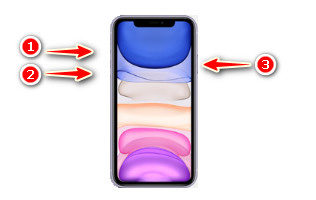
Cette méthode est un peu complexe et demande de ne pas se tromper.
De plus, si un des boutons de votre appareil est endommagé, elle est impossible à mettre en œuvre. Par ailleurs, la combinaison requise a tendance à changer selon le modèle d’iPhone. Pour pallier tous ces inconvénients, des méthodes sans bouton ont été développées.
Méthode 2 - Sans bouton
Vous pouvez par exemple utiliser la dernière version du logiciel Tenorshare ReiBoot. Celui-ci a plusieurs avantages par rapport à la technique avec les boutons : d’abord, il fonctionne de la même façon quel que soit le modèle d’iPhone. Ensuite, le processus est très facile et vous demande simplement quelques clics. Voici les étapes :
Étape 1. Téléchargez gratuitement le logiciel et lancez-le.
Étape 2. Connectez-votre iPhone au PC grâce à un câble USB. Cliquez sur Entrer en mode de récupération.
Étape 3. Une fenêtre de confirmation s’affiche vous informant que l'entrée en mode de récupération a réussi.
II. Comment sortir du Mode de récupération iPhone 11
Bien entendu, ce n’est pas une fin en soi. Désormais, votre objectif est de sortir iPhone 11 du mode récupération. Là encore, vous avez deux possibilités principales.
Méthode 1 - Avec les boutons
La méthode la plus connue pour quitter le mode de récupération sur iPhone sera l'utilisation des boutons.
- Appuyez brièvement sur le bouton d’augmentation du volume.
- Appuyez brièvement sur le bouton de diminution du volume.
- Maintenez le bouton latéral enfoncé jusqu’à ce que le logo Apple apparaisse. Votre iPhone redémarrare automatiquement.
Méthode 2 – Avec iTunes
Il s’agit d’utiliser le logiciel d’Apple. Il faut absolument que vous disposiez de la dernière version à jour que vous pouvez trouver sur cette page.
- Connectez votre appareil à votre PC à l’aide d’un câble USB.
- Lancez iTunes après avoir réalisé l’étape 1.
- Une fenêtre s’affiche, cliquez sur Mettre à jour. iTunes va alors essayer d’effectuer une mise à jour d’iOS sans effacer vos données.
- Si cela ne fonctionne pas, recommencez mais sélectionnez cette fois Restaurer dans la fenêtre qui s’affiche. Attention, vos données seront perdues.
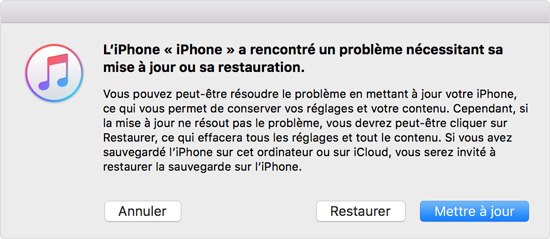
Notez qu’iTunes est en voie de disparition et que le futur système d’exploitation d’Apple, macOS Catalina, fonctionnera sans lui. Il est donc probable que cette technique ne fonctionne plus dans le futur, pour ceux qui utiliseront macOS Catalina.
De plus, dans la grande majorité des cas, vous allez devoir restaurer et donc effacer les données présentes sur votre téléphone. Il est ainsi grandement recommandé, si vous le pouvez, de réaliser des sauvegardes avant d’opter pour cette façon de faire.
Méthode 3 – Sans bouton sans restaurer
Grâce au logiciel ReiBoot, logiciel de mode récupération iPhone, vous pouvez résoudre tous les blocages rencontrés sur iPhone, sans avoir à vous adapter selon le modèle que vous possédez. Il est possible de quitter le mode de récupération sans difficulté tout en vous assurant de posséder une version à jour et non corrompue d’iOS. Cela ne requiert pas l'utilisation du bouton ni la restauration. Il faut procéder ainsi :
Étape 1. Connectez votre iPhone à l’ordinateur avec un câble USB et ouvrez le programme.
Étape 2. Cliquez sur Sortir du mode de récupération.
Étape 3. Une fenêtre s’affiche et votre iPhone est sorti du mode de récupération.
Avec cette méthode, vos données sont totalement préservées.
III. Bonus : Histoire du Mode de récupération iOS
Au fil des années, le Mode de récupération de l’iPhone a très peu évolué, restant sensiblement le même d’une version d’iOS à une autre. Pourtant, des changements ont eu lieu très récemment, visibles sur la bêta d’iOS 13.
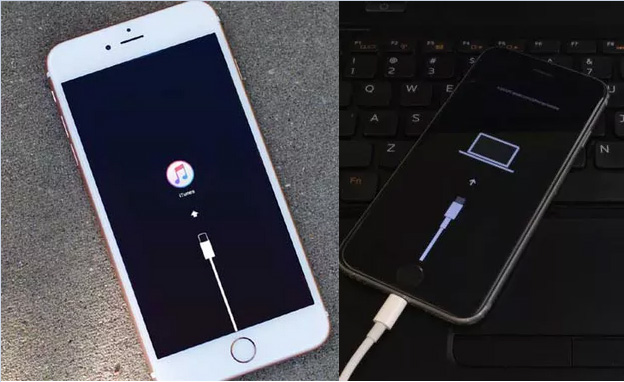
Avant iOS 13 : logo iTunes + câble USB
Sur iOS 12 et les versions précédentes, l’écran du Mode de récupération affichait un câble USB et un logo iTunes. La raison en est extrêmement simple : pour débloquer votre appareil iOS, il fallait nécessairement passer par le logiciel d’Apple. Mais récemment les choses ont changé.
iOS 13 : icône d’ordinateur et câble USB
En effet, au cours de l’année 2019, Apple a annoncé que iTunes allait peu à peu être laissé de côté, pour finir par disparaître. C’est pourquoi l’écran du Mode de récupération a aussi été changé : c’est désormais un ordinateur qui y apparaît plutôt que le logo du logiciel de la marque à la pomme.
C’est le cas depuis iOS 13. Ce qui veut dire que les nouveaux modèles d’iPhone, dont l’iPhone 11, dotés de ce système d’exploitation, afficheront ce nouvel écran.
D'autre astuce : iPhone 11 bloqué en mode récupération, que faire
Si toutefois, votre iPhone reste bloqué sur mode de récupération, vous pouvez le débloquer, sans perte de donnée, avec la fonction « Réparer système iOS » de ReiBoot.
- Simplement cliquez sur Commencer puis sur Réparation standard.
- Vérifiez que les informations indiquées par le logiciel correspondent bien à votre appareil, puis cliquez sur Télécharger.
- Attendez que le téléchargement se termine. Cliquez sur Lancer Réparation standard, le processus s’enclenche.
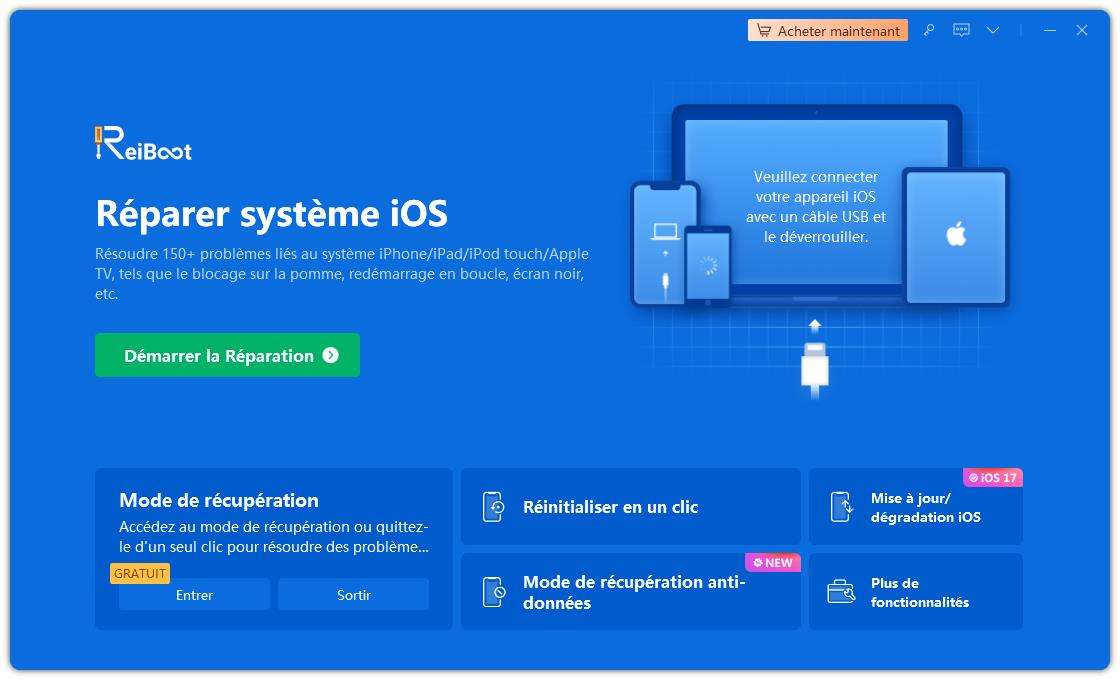
Conclusion
Nous espérons que vous maîtrisez désormais bien le Mode de récupération ! Lorsque l’on sait s’en servir, c’est une fonction particulièrement utile qui permet d’éviter de nombreux blocages sur iPhone. Pour plus de facilité, vous pouvez passer par un logiciel tel que ReiBoot.
- Entrer en / Sortir du mode de récupération en un clic. Ultra-fonctionnel.
- Résoudre 150+ problèmes d'iOS / iPadOS / tvOS (bloqué sur la pomme, écran noir, redémarrage en boucle, etc.)
- Restaurer iPhone / iPad / iPod sans iTunes sans perdre des données.
- Compatible avec le dernier iPhone 16 & iOS 18, iPadOS
- Tenorshare 4uKey permet de supprimer le code d'accès au temps d'écran sans perte de données.
- Tenorshare New Release : iAnyGo - Changer la position GPS sur iPhone/iPad/Android en un seul clic.
- Tenorshare 4MeKey : Supprimer le verrouillage d'activation iCloud sans mot de passe/identifiant Apple. [Compatible avec iOS 16.7]

ReiBoot for iOS
N°1 Logiciel de Réparation et de Récupération du Système iOS Gratuit
Réparation Rapide et Facile








